计算机操作
- 格式:doc
- 大小:2.91 MB
- 文档页数:38

计算机键盘操作方法宝子!今天来唠唠计算机键盘的操作方法呀。
咱先说说这字母键。
这可是最常用的部分啦。
你看,26个字母就整整齐齐地排在那儿呢。
打字的时候,手指要放在基本键位上哦,就像左手的小拇指放在A键,无名指放在S键,中指放在D键,食指放在F键;右手呢,小拇指放在分号键旁边的那个键(在有些键盘布局里是冒号键),无名指放在L键,中指放在K键,食指放在J 键。
这样放好手指,就像给手指找好了“家”,然后根据要打的字,手指灵活地去按其他字母键就好啦。
再说说数字键呗。
数字键在键盘的最上面一排呢。
要是你要快速输入数字,直接按上面的数字键就行。
不过有些时候,你可能会发现按数字键没反应或者输入的不是数字,这时候你得看看是不是开启了什么特殊功能,比如小键盘锁(Num Lock)没打开。
如果小键盘锁没开,小键盘区域的数字键就不能正常输入数字啦。
小键盘在键盘的右边,就像一个小方块似的区域,这里输入数字超级方便,特别是你要大量输入数字的时候,比如算账啥的。
还有那些功能键呀。
像Ctrl键、Alt键和Shift键,这几个键可神奇了。
Ctrl键经常和其他键组合起来用,比如说Ctrl + C是复制,Ctrl + V是粘贴,就像魔法咒语一样。
Alt键也有类似的组合功能,不同的软件里可能会有不同的用法。
Shift键呢,按一下它再按字母键,就可以输入大写字母啦,要是和数字键一起按,还能打出数字键上面的符号呢。
回车键(Enter键)也很重要哦。
你写完一段文字或者输入一个命令,按一下回车键,就像是告诉计算机“我说完啦,你可以处理啦”。
退格键(Backspace键)就像个小橡皮擦。
打错字了,按一下它,就能把前面的字删掉,给你个改正错误的机会。
方向键可以让你的光标在屏幕上到处跑。
比如说你想修改前面或者后面的字,就可以用方向键把光标移过去。
宝子,计算机键盘操作不难的啦,多练练,你肯定能熟练掌握,到时候在电脑上打字、操作软件就会像行云流水一样顺畅啦。

计算机基本操作知识计算机已成为我们日常生活中不可或缺的一部分,而掌握基本操作技能是使用计算机的前提。
基本操作知识既包括软件操作技能,也包括硬件操作技能。
下面将详细介绍计算机基本操作知识。
一、硬件操作知识1.开机与关机开机:按下电源按钮,电脑启动自检,然后进入操作系统。
在开机时,需要注意电源线是否连接到电源插座,电脑主机是否正常运转。
关机:点击“开始”按钮,选择“关机”或“重启”即可。
在关机前要先保存文档并关闭所有应用程序,以免数据丢失。
2.鼠标操作鼠标是计算机操作中最常用的设备之一,常用操作包括单击、双击、拖拽、右键单击等。
在使用鼠标时要注意,不要频繁双击,否则会出现误操作。
3.键盘操作键盘是计算机输入的主要设备,常用操作包括打字、快捷键操作等。
在键盘操作时要注意手指姿势,避免手部疲劳。
4.显示器操作显示器是计算机输出设备之一,常用操作包括调整亮度、对比度、分辨率等。
在使用显示器时要注意保护眼睛,避免长时间使用造成视力损伤。
5.打印机操作打印机是计算机输出设备之一,常用操作包括打印、清洁等。
在使用打印机时要注意墨盒是否正常,打印质量是否清晰。
二、软件操作知识1.操作系统操作系统是计算机的核心软件,常见的操作系统有Windows、macOS、Linux等。
在操作系统中,常用操作包括文件管理、系统设置、网络配置等。
2.办公软件办公软件是计算机中使用最广泛的软件之一,常见的办公软件包括Word、Excel、PowerPoint等。
在使用办公软件时要注意格式规范,避免出现错别字、排版问题等。
3.浏览器浏览器是计算机中常用的软件之一,常见的浏览器有Chrome、Firefox、Edge等。
在使用浏览器时要注意网络安全,避免访问不安全的网站。
4.防病毒软件防病毒软件是保护计算机安全的必备软件之一,常见的防病毒软件包括360、腾讯电脑管家等。
在使用防病毒软件时要经常更新病毒库,避免漏洞被攻击。
总结掌握计算机基本操作知识是使用计算机的前提,只有掌握了基本操作技能,才能更好地利用计算机提高工作效率和生活质量。

计算机操作计算机操作是指通过计算机设备和软件管理计算机资源的一种技术。
计算机操作包括计算机的基本操作、网络使用、存储管理、软件应用、安全管理等方面。
随着计算机技术的发展和普及,计算机操作已经成为了现代社会的必备技能之一。
1. 计算机的基本操作计算机的基本操作包括开机、关机、重启、登录系统、关机等操作。
开机和关机操作是必备的,在开机之前应该检查电脑的电源是否打开,以及外部设备的连接是否良好,以避免电脑出现故障。
登录系统后,可以进行桌面布局、屏幕分辨率、背景选择等基本设置。
在平时使用电脑过程中,还需注意常见快捷键的使用,例如ctrl+c代表复制,ctrl+v代表粘贴等。
2. 网络使用计算机上可以通过网络连接其他设备进行数据传输和通信。
在进行网络连接之前,需要确保网络设置的正确性以及安全性。
一些常见的网络应用包括浏览器、邮件、即时通讯工具等。
通过浏览器可以访问网络上各种网站,了解全球各地的信息,同时也可以进行网上购物、社交等活动。
邮件可以用来发送一些重要信息,例如工作上的报告,邮件也具有保密性,所以非常方便。
而即时通讯工具可以进行文字、语音和视频聊天,在工作和生活中也非常实用。
3. 存储管理计算机存储管理包括文件的创建、分类和存储等操作。
根据文件的不同类型和用途可以进行分类,便于快速查找文件和管理。
操作系统提供了多种文件管理工具,例如文件夹、文件排序、搜索等,这些工具可以帮助用户快速定位和管理大量的文件。
此外,为了防止电脑病毒的入侵,用户应该使用杀毒软件对计算机进行安全维护。
同时,还应该定期对存储设备进行备份以便防止重要数据丢失。
4. 软件应用计算机软件应用包括一些通用的应用程序以及一些用于特定领域和行业的应用程序。
通用的应用程序包括文档编辑器、表格处理器、图像处理器等,这些软件可以满足日常办公和娱乐时的需求。
而专业的应用程序则可以满足诸如设计、编程、音视频制作等专业人士的需求。
在使用软件时,应该特别注意软件的性能和安全性,不要安装一些不正当的软件,以避免被植入恶意软件。

计算机基本操作技能在当今科技高速发展的社会中,计算机得到了广泛的应用。
而对于普通用户而言,掌握一些基本的计算机操作技能,是使用计算机顺畅高效的前提。
本文将为大家介绍一些计算机基本操作技能。
一、鼠标及其操作鼠标是计算机的常用输入设备之一,掌握鼠标的操作技能是使用计算机的基础。
鼠标的基本操作技能包括:左键单击、右键单击、左键双击、拖拽等。
其中,左键单击常用于打开文件、选择菜单、点击按钮等;右键单击常用于弹出菜单、显示属性、查看快捷方式等;左键双击常用于打开文件夹、运行程序等;拖拽常用于移动文件夹、更改图标位置等。
二、键盘快捷键键盘快捷键是指在使用计算机时,通过键盘上的特定组合键来实现某种操作。
相对于鼠标操作,键盘快捷键可以更快地完成一些操作,提高工作效率。
一些常用的键盘快捷键包括:复制(Ctrl+C)、剪切(Ctrl+X)、粘贴(Ctrl+V)、撤销(Ctrl+Z)、切换窗口(Alt+Tab)等。
此外,许多软件还有自己的特定快捷键,需要根据实际情况学习使用。
三、任务管理器任务管理器是Windows系统自带的一个工具,可用于查看系统进程、结束任务、设置启动项等。
在一些情况下,如果计算机运行缓慢、出现死机等问题,可以使用任务管理器来查看和结束占用系统资源较多的进程,以提高系统运行效率。
四、磁盘清理和碎片整理随着计算机的使用,系统会产生大量垃圾文件和碎片文件,这些文件会占用计算机的存储空间,降低计算机的性能。
为此,可以利用Windows系统自带的磁盘清理和碎片整理工具来解决这些问题。
磁盘清理可用于删除临时文件、回收站文件等占用空间的文件;碎片整理可用于优化硬盘空间,提高读写速度。
五、杀毒软件随着网络的普及,计算机病毒、木马等恶意软件的传播也越来越普遍。
为此,安装并使用杀毒软件是保障计算机安全的关键措施之一。
在日常使用计算机时,需要定期更新杀毒软件的病毒库,定期全盘扫描计算机以确保计算机安全。
六、备份文件在使用计算机时,文件的丢失和损毁是难以避免的。

计算机的基本操作快捷方式计算机是现代生活中不可或缺的工具,为了提高工作效率和方便操作,掌握一些基本的快捷方式是非常重要的。
快捷方式可以帮助我们更快速地完成各种任务,无论是在日常办公还是个人使用中。
本文将介绍一些常用的计算机基本操作快捷方式,帮助您更好地运用计算机。
1. 桌面快捷方式桌面是我们计算机使用最频繁的界面之一,对于快速操作非常重要。
以下是一些常用的桌面快捷方式:- Win + D:切换到桌面模式,最小化或恢复所有窗口。
- Alt + Tab:在打开的应用程序之间切换。
- F5:刷新桌面或当前文件夹。
- Ctrl + Shift + Esc:打开任务管理器。
2. 文件和文件夹操作快捷方式在日常使用计算机时,处理文件和文件夹是必不可少的任务。
以下是一些常用的文件和文件夹操作快捷方式:- Ctrl + C:复制选定的文件或文件夹。
- Ctrl + X:剪切选定的文件或文件夹。
- Ctrl + V:粘贴已复制或剪切的文件或文件夹。
- Ctrl + Z:撤销最后一次操作。
- Ctrl + Y:重做最后一次撤销的操作。
- Ctrl + A:选择所有文件或文件夹。
- Ctrl + F:在当前文件夹中搜索文件名或内容。
3. 文本编辑快捷方式文本编辑是计算机操作中常见的任务,以下是一些常用的文本编辑快捷方式:- Ctrl + S:保存当前文件。
- Ctrl + O:打开一个文件。
- Ctrl + P:打印当前文件。
- Ctrl + F:在文本中查找关键字。
- Ctrl + B:将选定的文字加粗。
- Ctrl + U:将选定的文字添加下划线。
- Ctrl + I:将选定的文字变为斜体。
4. 浏览器操作快捷方式在互联网时代,浏览器是我们获取信息、沟通和娱乐的主要工具。
以下是一些常用的浏览器操作快捷方式:- Ctrl + T:在新标签页中打开一个新页面。
- Ctrl + W:关闭当前标签页。
- Ctrl + R:刷新当前页面。
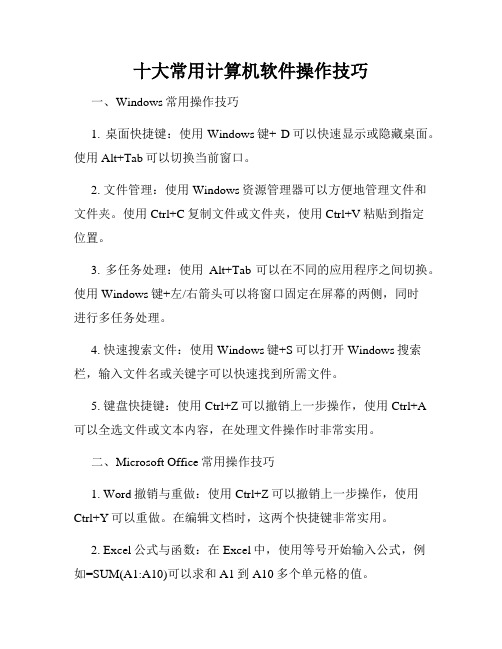
十大常用计算机软件操作技巧一、Windows常用操作技巧1. 桌面快捷键:使用Windows键+ D可以快速显示或隐藏桌面。
使用Alt+Tab可以切换当前窗口。
2. 文件管理:使用Windows资源管理器可以方便地管理文件和文件夹。
使用Ctrl+C复制文件或文件夹,使用Ctrl+V粘贴到指定位置。
3. 多任务处理:使用Alt+Tab可以在不同的应用程序之间切换。
使用Windows键+左/右箭头可以将窗口固定在屏幕的两侧,同时进行多任务处理。
4. 快速搜索文件:使用Windows键+S可以打开Windows搜索栏,输入文件名或关键字可以快速找到所需文件。
5. 键盘快捷键:使用Ctrl+Z可以撤销上一步操作,使用Ctrl+A 可以全选文件或文本内容,在处理文件操作时非常实用。
二、Microsoft Office常用操作技巧1. Word撤销与重做:使用Ctrl+Z可以撤销上一步操作,使用Ctrl+Y可以重做。
在编辑文档时,这两个快捷键非常实用。
2. Excel公式与函数:在Excel中,使用等号开始输入公式,例如=SUM(A1:A10)可以求和A1到A10多个单元格的值。
3. PowerPoint幻灯片切换:使用空格键或鼠标左键单击可以切换至下一张幻灯片。
使用鼠标右键可以打开右键菜单,进行幻灯片操作。
4. Outlook邮件分类:在Outlook中,点击邮件右键可以选择将邮件归类至不同的文件夹,方便管理和查找。
三、网络浏览器常用操作技巧1. 网页收藏:在浏览器中,使用Ctrl+D可以将当前网页添加至收藏夹,方便下次访问。
2. 新建标签页:使用Ctrl+T可以快速打开一个新的标签页,方便同时浏览多个网页。
3. 前进与后退:使用鼠标左键点击浏览器左上角的前进和后退按钮,可以在不同页面之间快速切换。
4. 书签管理:在浏览器中,使用Ctrl+Shift+B可以打开或关闭书签栏,对已有的书签进行管理。
四、图像处理软件常用操作技巧1. 色彩调整:使用图像处理软件的色彩调整功能,可以对照片进行亮度、对比度、色调等方面的调整。
计算机系统操作规程一、前言计算机系统已成为我们日常工作、学习和生活中不可或缺的一部分。
为了确保计算机系统的稳定运行,提高工作效率,保障数据安全,特制定本操作规程。
二、计算机系统启动与关闭(一)启动1、接通计算机电源,按下主机电源按钮。
2、等待计算机硬件自检完成,系统会自动加载操作系统。
3、如果设置了密码,在登录界面输入正确的用户名和密码,进入系统。
(二)关闭1、保存正在进行的工作,关闭所有打开的应用程序。
2、点击“开始”菜单,选择“关机”选项。
3、在弹出的关机对话框中,选择“关机”,等待计算机自动关闭电源。
三、软件操作(一)安装软件1、从正规渠道获取软件安装包,如官方网站、授权的软件商店等。
2、运行安装程序,按照提示进行操作,选择安装路径、组件等。
3、注意阅读安装过程中的许可协议和注意事项。
(二)运行软件1、在桌面或开始菜单中找到要运行的软件图标,双击打开。
2、熟悉软件的界面和基本操作,根据需要进行设置和配置。
(三)更新软件1、定期检查软件是否有更新版本。
2、如果有更新,按照提示进行下载和安装,以获取更好的性能和修复可能存在的漏洞。
四、文件管理(一)创建文件和文件夹1、在指定的位置,右键单击空白处,选择“新建”,然后选择要创建的文件类型(如文档、表格、图片等)或文件夹。
2、为文件或文件夹命名,遵循简洁、清晰、有意义的原则。
(二)文件和文件夹的复制、移动和删除1、复制:选中要复制的文件或文件夹,按下 Ctrl+C 组合键(或右键单击选择“复制”),然后在目标位置按下 Ctrl+V 组合键(或右键单击选择“粘贴”)。
2、移动:选中要移动的文件或文件夹,按下 Ctrl+X 组合键(或右键单击选择“剪切”),然后在目标位置按下 Ctrl+V 组合键(或右键单击选择“粘贴”)。
3、删除:选中要删除的文件或文件夹,按下 Delete 键(或右键单击选择“删除”),在弹出的确认对话框中点击“确定”。
(三)文件的备份1、定期将重要文件备份到外部存储设备(如移动硬盘、U 盘等)或云存储服务中。
计算机操作规程有哪些(7篇)(经典版)编制人:__________________审核人:__________________审批人:__________________编制单位:__________________编制时间:____年____月____日序言下载提示:该文档是本店铺精心编制而成的,希望大家下载后,能够帮助大家解决实际问题。
文档下载后可定制修改,请根据实际需要进行调整和使用,谢谢!并且,本店铺为大家提供各种类型的经典范文,如工作报告、合同协议、心得体会、演讲致辞、规章制度、岗位职责、操作规程、计划书、祝福语、其他范文等等,想了解不同范文格式和写法,敬请关注!Download tips: This document is carefully compiled by this editor. I hope that after you download it, it can help you solve practical problems. The document can be customized and modified after downloading, please adjust and use it according to actual needs, thank you!Moreover, our store provides various types of classic sample texts, such as work reports, contract agreements, insights, speeches, rules and regulations, job responsibilities, operating procedures, plans, blessings, and other sample texts. If you want to learn about different sample formats and writing methods, please pay attention!计算机操作规程有哪些(7篇)计算机操作规程范文有哪些篇1计算机操作员操作规程主要包括以下几个方面:1.系统启动与关闭2.文件与数据管理3.网络及通信操作4.软件安装与卸载5.系统维护与故障处理6.安全防护与数据备份篇2计算机操作规程一、系统登录与退出1.打开计算机,等待操作系统启动完成。
计算机软件操作方法大公开一、计算机软件的安装与卸载当我们获得新的计算机软件时,首先要学会的就是如何正确地安装和卸载它。
在安装时,我们需要先下载软件安装包,然后双击打开安装包,按照向导的提示进行操作,通常包括选择安装目录、设置快捷方式等。
在卸载时,我们可以通过开始菜单中的“控制面板”进入“程序和功能”页面,选择要卸载的软件,并按照提示完成卸载过程。
二、计算机软件的启动与关闭安装好软件后,我们需要了解如何启动和关闭它。
在桌面或开始菜单中找到安装好的软件图标,双击即可启动软件。
有些软件还可以通过快捷键的方式启动,这需要我们在软件设置中进行相应的配置。
关闭软件可以通过点击软件窗口的“关闭”按钮完成,或者使用快捷键“Ctrl + Alt + Delete”打开任务管理器,选择软件进程并点击“结束任务”。
三、计算机软件的基本操作1. 文件操作:在计算机软件中,我们经常需要进行文件的新建、打开和保存操作。
新建文件可以通过软件菜单栏中的“文件”选项或快捷键“Ctrl + N”实现,打开文件可以通过“文件”选项中的“打开”命令或快捷键“Ctrl + O”完成,保存文件可以通过“文件”选项中的“保存”命令或快捷键“Ctrl + S”来进行。
2. 编辑操作:对于文字类软件,我们经常需要进行文字的复制、剪切和粘贴操作。
复制文本可以通过选中文本,点击右键选择“复制”,或使用快捷键“Ctrl + C”实现;剪切文本可以通过选中文本,点击右键选择“剪切”,或使用快捷键“Ctrl + X”实现;粘贴文本可以通过点击右键选择“粘贴”,或使用快捷键“Ctrl + V”实现。
3. 格式操作:在某些软件中,我们需要对文本进行格式化操作。
比如,对于文字类软件,我们可以选择文字并通过软件的格式功能栏进行加粗、斜体、下划线等操作;对于图片类软件,我们可以调整图片的大小、位置和透明度等。
四、计算机软件的高级操作除了基本操作外,一些专业性较强的软件还提供了一些高级功能,帮助用户更好地使用软件。
计算机软件操作流程讲解1. 硬件检查与系统启动计算机软件操作的第一步是进行硬件检查,确保计算机的硬件设备正常工作。
检查电源是否正确连接,显示器是否正常开机,并且检查键盘、鼠标等外部设备是否可以正常操作。
完成硬件检查后,接下来要启动计算机操作系统,通常是通过按下计算机主机上的电源按钮来实现。
2. 登录系统与用户验证在计算机启动后,会进入到操作系统的登录界面。
在登录界面中,用户需要输入正确的用户名和密码来验证身份。
这一步是为了确保只有授权的用户才能够进行计算机操作。
如果登录信息验证成功,就可以进入到计算机操作系统的桌面。
3. 桌面操作与常用应用启动进入到操作系统的桌面后,用户可以看到图形化的用户界面。
用户可以通过点击图标或使用快捷键来启动常用的应用程序,如浏览器、邮件客户端、办公套件等。
用户还可以自定义桌面的布局和背景图片,使其更符合个人喜好。
4. 文件管理与数据操作在进行计算机软件操作时,文件管理是一个重要的环节。
用户可以使用文件管理器来创建、复制、移动和删除文件和文件夹。
此外,用户还可以设置文件的属性,如文件的类型、大小、创建时间等。
通过文件管理,用户能够方便地管理和组织自己的数据和文件。
5. 网络连接与互联网使用计算机软件操作离不开互联网。
用户可以通过计算机软件来建立网络连接,访问网络资源。
用户可以使用浏览器来浏览网页、搜索信息、在线购物等。
此外,用户还可以使用电子邮件、社交媒体、即时通讯等工具与他人进行沟通和交流。
6. 应用程序操作与设置除了常用应用程序,用户还可能需要使用其他专业性较强的软件程序。
这些软件程序通常具有特定的功能,如图像处理、编程开发、数据分析等。
用户需要学习如何操作这些软件程序,熟悉其功能和特点。
另外,用户还可以根据自己的需要对软件程序进行设置,以满足个人和工作的要求。
7. 系统维护与安全管理计算机软件操作还包括系统的维护和安全的管理。
用户可以定期进行系统更新,以获取最新的功能和补丁。
第四章计算机基本操作本章学习要点:掌握Windows XP的基本操作技能,掌握Word、Excel软件的基本应用,熟悉网络基本操作。
对计算机基本操作的内容是操作题的考点。
第一节Windows XP基本操作【学习目的与要求】通过本节的学习,要求掌握Windows的启动和退出,Windows的桌面环境,Windows 系统的鼠标操作、窗口的组成与操作;熟悉并掌握Windows资源管理器的使用,掌握应用程序的启动方法及任务间的切换,文件及文件夹的操作。
主要内容Windows XP是计算机操作系统的一种。
作为基于图形用户界面(GUI)的多任务操作系统,其操作十分便捷,通过用鼠标对图标、菜单、按扭等对象进行操作即可完成,是目前会计软件普遍采用的操作平台。
一、Windows的启动与桌面环境1.Windows的启动当计算机安装Windows以后,只要接通计算机电源,Windows就会自动启动。
在刚开始启动时系统将进行硬件检测,然后系统启动,如果计算机是联网或多用户使用的话,在启动时还要求用户输入用户名和密码,正确输入后,系统将完成指定用户的系统配置。
Windows系统成功启动后,呈现在用户面前的整个屏幕称为Windows桌面。
安装→启动→自动引导并装WindowsXP于内存→桌面2.Windows的桌面环境桌面是Windows成功启动后的整个屏幕区域,这是Windows的工作环境。
它就像我们的办公桌面那样,摆放着使用电脑时所需要的工具和应用程序的图标。
计算机上Windows的设置不同,用户看到的桌面也不相同。
桌面左边是一些图标,即小图片。
每个图标分别代表一个对象,如应用程序或文件夹。
(1)“开始”按钮和“开始”菜单“开始”按钮位于任务栏的最左边“开始”菜单是菜单项和命令的列表,内容主要包括程序、文档、设置、搜索、帮助和支持、运行、关机。
菜单项的右侧有箭头,表明该菜单项下有下级菜单,又称级联菜单。
若将鼠标放在有箭头的菜单项下,就会出现该菜单项的下级菜单。
(2)任务栏任务栏通常位于桌面底部。
正在运行的每个应用程序或打开的每个窗口,在任务栏上都会有一个相应的按钮。
在任务栏上可以看到所有已打开应用程序和窗口的名字。
每个按钮对应一个“任务”,单击任务栏上的按钮可以切换到不同的任务。
单击任务栏上的按钮,可在不同任务之间进行切换。
(3)图标我的电脑利用“我的电脑”图标可以管理用户的计算机资源,查看磁盘、文件等内容的相关信息,对磁盘和文件进行操作管理等。
双击“我的电脑”窗口。
Windows不允许用户删除掉桌面上“我的电脑”图标。
网上邻居如果计算机连接到网络上,桌面就会有一个“网上邻居”的图标,通过它,可以查看当前登录的网上的所有计算机,并共享它们所提供的资源。
回收站“回收站”是一个电子垃圾箱,被用户删除的文件等对象会暂时存放其中,还未真正从硬盘上删除。
如果发现某些被删除的文件还有用,可以双击“回收站”图标,打开“回收站”窗口,将它们“还原”恢复回去;当觉得这些文件确实没有用时,则选择“清空回收站”,彻底删除这些文件。
我的文档“我的文档”是用户所创建文件的默认存储位置。
例如,如果创建了Microsoft Word文档,在发出保存命令之后,若不指定其他位置,则Word默认将该文件保存在“我的文档”中。
以不同用户名和口令登录计算机的用户,Windows将分别建立各自的“My Documents”文件夹,且相互之间不能互访。
3.Windows的退出(1)关机时,使用“关机”命令正确退出Windows,不能强行关掉电源。
退出Windows的正确操作:首先对未保存的文件存盘,并关闭应用程序。
其次单击“开始”按钮,选择“开始”菜单中的“关闭计算机”命令,将显示“关闭计算机”对话框。
最后可以直接点击相应的图标,选择“待机”、“关闭”或“重新启动”。
待机。
相当于Windows 2000中的“休眠”,此时系统会关闭显示器和硬盘,并切断电源,而当前内存中的内容会自动保存在硬盘中,当再次开启计算机时,会直接恢复到休眠前的状态。
此方法可以快速启动系统。
关闭。
完全关闭显示器、硬盘和电源。
如果需要重新启动机器,必须打开电源开关。
重新启动。
表示结束当前的Windows操作,并重新启动计算机。
4.注销或切换用户如果一台计算机的用户不止一个人,可以让其他用户使用计算机中的资料。
此时,单击“开始”,选择菜单中的“注销”,将显示“注销”对话框注销。
当前用户退出系统,并以另一用户的身份或者以原用户身份登录系统切换用户。
当前用户不退出系统,同时以另一用户的身份登录系统。
计算机的“待机”状态必须有电源支持,并且在“控制面板”的“电源选项”中进行了相应的设置,否则计算机不支持该功能。
【例题4-1】判断题:Windows是微软公司推出的单任务操作系统。
()正确答案:×解析:Windows是微软公司推出的多任务操作系统。
【例题4-2】单选题:在Windows中,可以启动多个应用程序,通过()在应用程序之间进行切换。
A.资源管理器B.我的电脑C.程序菜单D.任务栏正确答案:D解析:任务栏通常位于桌面底部,单击任务栏上的按钮,可在不同任务之间进行切换。
【例题4-3】单选题:“开始”按钮,通常位于桌面的()。
A.底行左侧B.底行右侧C.左上侧D.右上侧正确答案:A解析:在默认状态下,“开始”按钮,通常位于桌面的底行左侧,但其位置可以根据用户的要求进行调整。
二、Windows的基本操作1.鼠标操作鼠标是计算机在Windows环境下最常使用的输入设备。
鼠标的光标常常显示为箭头,随着功能的不同改变形状。
鼠标的基本操作如下:(操作方法和作用)(1)单击左键(简称单击)。
将鼠标指针定位到选择的对象上,单击鼠标左键,如果被选择的对象是图标或窗口,它就会被突出显示。
(2)双击左键(简称双击)。
将鼠标指针定位到要选择的对象上,然后快速连按两次鼠标左键,可以用来启动一个程序或打开一个窗口。
(3)拖放:将鼠标指针移到一个对象上,按住鼠标左键不放,并将其拖动到另一个目标位置,然后再释放鼠标左键。
(4)单击右键:将鼠标指针定位于某一位置,单击鼠标右键,可以弹出一个快捷菜单。
(5)指向:把鼠标指针移到某个对象时,通常会激活该对象或显示该对象的有关提示信息。
【例题4-4】判断题:鼠标的单击或双击操作是针对左键进行的。
()正确答案:√解析:单击左键简称单击,鼠标的单击或双击操作是针对左键而言的。
2.窗口窗口是Windows应用程序的工作方式,是随应用程序打开在桌面上的一个矩形区域。
Windows中的大部分操作都是在窗口中进行的。
在Windows上桌面上可以同时打开几个不同的窗口,但每一时刻只能有一个活动窗口,即用户正在处理的窗口。
(1)窗口的组成:以“我的电脑”窗口为例。
标题栏:标题栏中显示窗口的名称,窗口的名称又称为窗口的标题。
若标题栏以反蓝显示,则表明该窗口为当前活动窗口,即可对之进行操作。
控制按钮和改变窗口尺寸按钮,主要有:控制按钮、最小化按钮、最大化(还原)按钮和关闭按钮。
控制按钮位于窗口的左上角。
用鼠标单击控制按钮,在窗口上出现控制菜单。
最小化按钮位于窗口标题的右侧,单击“最小化”按钮可以将窗口改变成最小状态,此时转入后台工作。
最大化按钮位于窗口标题的右侧,单击“最大化”按钮可以将窗口改变成最打状态。
关闭按钮位于窗口标题的右侧,单击“关闭”按钮可关闭窗口,即退出当前应用程序的运行。
【例题4-5】单选题:当一个应用程序窗口被最小化后,该应用程序将()。
A.被终止执行B.继续在前台执行C.被暂停执行D.被转入后台执行正确答案:D解析:Windows的最小化窗口操作:当应用程序目前暂时不执行,但不久也需要使用时,可以不必退出该应用程序,转入后台执行。
将应用程序窗口缩小为图标,就叫最小化窗口。
这样会腾出屏幕供其他程序使用,但缩小为图标的应用程序是活动的。
【例题4-6】Windows窗口中,下列()按钮不会同时出现A.最大化B.最小化C.还原D.关闭正确答案:AC解析:单击“最大化”按钮可以将窗口改变成最大状态。
当窗口最大化后,改按钮就被替换成窗口的“还原”按钮,单击“还原”按钮,可以将窗口恢复到最大化前的状态。
(见教材P123)菜单栏:用于显示应用程序的主菜单,通过菜单命令可以对窗口中的对象进行各种操作。
工具栏:以按钮的方式显示出来。
工作区:是指位于菜单栏下面的区域,用于显示和处理各个工作对象的信息。
状态栏:状态栏位于窗口底部,用于显示当前窗口的一些操作状态或提示信息。
滚动条:滚动条分为水平滚动条和垂直滚动条。
(2)窗口的操作移动窗口:移动窗口的方法是,将鼠标指针移到窗口的标题栏,按住鼠标左键并拖动窗口到所需的位置即可。
改变窗口大小:在窗口非最大化状态时,将鼠标指针移至窗口的边框或对角,当指针变为双向箭头时,拖动鼠标即可改变窗口的大小。
排列窗口:除了用移动改变窗口大小的方式排列窗口外,还可以用命令的方式来排列窗口。
方法是,在任务栏空白处单击鼠标右键,将打开一个快捷菜单,菜单中提供的所有窗口排列命令。
层叠窗口。
使所有打开的窗口层叠显示。
正在使用的窗口显示在最前面。
横向平铺窗口。
使所有窗口横向平铺。
纵向平铺窗口。
使所有窗口纵向平铺。
【例题4-7】单选题:使用鼠标移动窗口时,必须用鼠标拖动窗口的()。
A.标题栏B.菜单条C.窗口边框D.窗口边角正确答案:A解析:移动窗口的方法是,将鼠标指针移到窗口的标题栏,按住鼠标左键并拖动窗口到所需的位置即可。
窗口之间的切换:如果同时打开多个窗口,需要在多个窗口之间进行切换,通常的操作是单击“任务栏”上指定的任务按钮,即打开相应的任务窗口,使之成为当前的活动窗口。
如果要切换的窗口显示在桌面上,只需将鼠标指向该窗口的任何位置,单击鼠标,即可将此窗口切换为当前活动窗口。
关闭窗口:当完成工作或不再使用某些窗口时,可以采用关闭窗口操作来实现。
方法是单击窗口右上角的“关闭”按钮,或者双击窗口左上角的控制按钮即可。
【例题4-8】单选题:用鼠标单节窗口的“关闭”按钮后,对应的程序将()A.被删除B.继续执行C.被终止运行D.转入后台运行正确答案:C解析:用鼠标单节窗口的“关闭”按钮后,对应的程序将被终止运行。
三、Windows的资源管理在介绍如何管理Windows的资源之前,先介绍其资源管理的基本形式之一,文件和文件夹。
1.文件和文件夹(1)文件、文件格式及文件名。
文件是一组相关信息集合,任何程序和数据都是以文件形式存放在磁盘上的。
文件格式是指文件数据以什么样的排列方式存储在电脑磁盘中的。
计算机中的文件格式种类非常多,如文字、图像、音乐等。
存储在磁盘上的每个文件都有一个名字作为标识,这就是文件名。
文件来源主要有三种:安装复制,网络传送,程序生成。